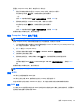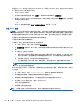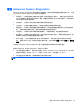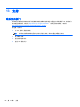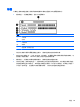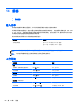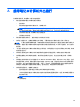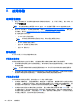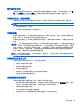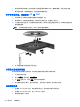HP Notebook Computer User Manual-Windows 8
B 故障排除
故障排除资源
●
通过“帮助和支持”访问网站链接和有关计算机的其他信息。 在“开始”屏幕上,键入 帮助,然
后选择帮助和支持。
注: 某些检查和修复工具需要 Internet 连接。 HP 也提供不需要 Internet 连接的其他工具。
●
联系 HP 支持部门。 有关美国支持情况,请访问
http://www.hp.com/go/contactHP。 有关全球
支持情况,请访问
http://welcome.hp.com/country/us/en/wwcontact_us.html。
在下述类型的支持中选择:
◦
与 HP 技术人员在线交流。
注: 如果无法使用某种特定语言进行交流,则可以通过英语进行交流。
◦
给 HP 支持部门发电子邮件。
◦
查找 HP 支持部门全球电话号码。
◦
查找 HP 服务中心。
解决问题
以下几节介绍了几个常见问题和解决方案。
计算机无法启动
如果在按电源按钮时无法打开计算机,下面建议的操作可帮助您判断计算机不启动的原因:
●
如果计算机的电源线已插入交流电源插座上,请将其他电气设备也连接到该插座上,以确认该插座
能够正常供电。
注: 仅使用计算机附带的交流电源适配器或者获 HP 许可用于此款计算机的交流电源适配器。
●
如果计算机是使用电池供电或者与外接电源相连而不是连到交流电源插座上,则请使用交流电源适
配器将计算机连到交流电源插座上。 请确保电源线和交流电源适配器连接牢固。
计算机显示黑屏
如果计算机未关闭而显示黑屏,则可能是以下一个或多个原因引起的:
●
计算机处于睡眠状态。 要退出睡眠模式,请快速按一下电源按钮。 睡眠模式属于可关闭显示屏的
节能功能。 计算机处于开启状态,但停止使用或电池电量不足时,则系统可以启动睡眠模式。 要
更改这些和其他电源设置,右键单击任务栏最右侧的通知区域中的电池图标,然后单击首选项。
●
计算机可能未设置为在计算机屏幕上显示图像。 要让计算机屏幕显示图像,请按 fn+f4 热键。 对
大多数机型而言,将可选外接显示设备(如显示器)连接到计算机时,可能会在计算机屏幕和/或
外接显示设备上显示图像。 当您反复按 fn+f4 键时,图像将在计算机显示屏、一台或多台外接显
示设备上交替显示,还可以同时显示在所有设备上。
88
附录 B 故障排除